Come zoomare un video con VLC
Sei un felice utilizzatore di VLC ma ultimamente stai avendo problemi con dei video scaricati da Internet: i filmati si aprono senza alcun problema ma non vengono messi a schermo pieno e vengono visualizzati con orribili bande nere ai lati.
Non ti preoccupare, si tratta di un problema di pochissimo conto risolvibile sfruttando le infinite potenzialità di VLC. Non devi né convertire né modificare i video "difettosi", l'unica cosa che devi fare è imparare come zoomare un video con VLC utilizzando le apposite funzioni incluse nel player.
Pochi click e potrai ottimizzare la grandezza di qualsiasi filmato riprodotto in VLC adattandolo in tempo reale alla superficie dello schermo del tuo PC. Scopri subito come!
Se vuoi zoomare un video VLC per adattarlo meglio alla forma dello schermo del tuo computer, puoi giocare con le proporzioni e con la funzione di ritaglio della superficie del filmato inclusa nel player.
Per cambiare le proporzioni del video che stai guardando passando dal rapporto di forma predefinito a quelli personalizzati, come 4:3, 16:9, 16:10 e 1:1, non devi far altro che cliccare con il tasto destro del mouse in qualsiasi punto del video e selezionare l'opzione che preferisci dal menu Video > Proporzioni. In alternativa puoi passare rapidamente in rassegna tutte le proporzioni disponibili premendo il tasto A sulla tastiera del PC.
Quando cambiare le proporzioni di un filmato non basta per adattarlo alle dimensioni del display in uso, bisogna ricorrere alla funzione Ritaglia di VLC che taglia i bordi del video in modo da "spalmare" l'immagine su tutta la superficie dello schermo. Anche in questo caso ci sono varie opzioni a disposizione.
Clicca quindi con il tasto destro del mouse in un punto qualsiasi del player e seleziona una delle voci disponibili nel menu Video > Ritaglia. In alternativa, se preferisci utilizzare le scorciatoie da tastiera, puoi passare in rassegna tutti i tipi di ritaglio disponibili premendo il tasto C.
Stai guardando un video in modalità windowed (quindi non a schermo intero) e vuoi ingrandire o rimpicciolire rapidamente le dimensioni della finestra di VLC? Nulla di più facile. Premi il tasto Z sulla tastiera del computer per passare velocemente dalle dimensioni standard del player (1:1) a quelle più grandi (doppio 2:1) o più piccole (1:4 quarto o 1:2 metà).
Tutte le scorciatoie da tastiera citate finora in questa guida possono essere utilizzate sia su Windows che su Mac senza alcuna differenza.
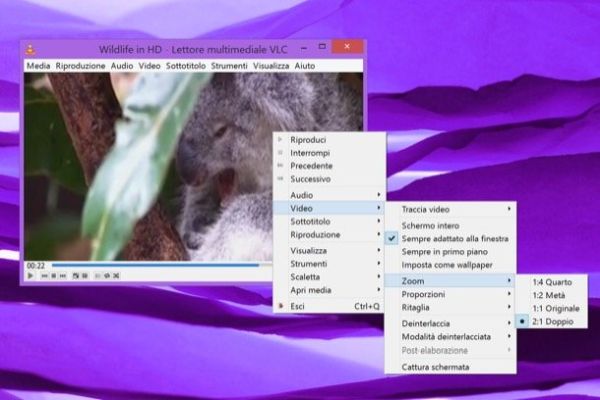
Ti piacerebbe zoomare un video con VLC e avere la possibilità di muovere lo zoom in tempo reale, come se stessi utilizzando una lente d'ingrandimento? Allora clicca sull'icona dell'equalizzatore presente nella barra degli strumenti del programma e, nella finestra che si apre, seleziona la scheda Geometria.
A questo punto, apponi il segno di spunta accanto alla voce Zoom interattivo e usa il riquadro che compare in alto a sinistra nella finestra del video per spostare lo zoom con il mouse. Per aumentare o diminuire il livello d'ingrandimento, invece, clicca sulla barra di regolazione che si trova sotto il riquadro.
Lo zoom interattivo è disponibile sia su Windows che su OS X, tuttavia sembra che sui sistemi Apple non funzioni sempre a dovere. Nel caso in cui tu avessi un Mac e non potessi sfruttare questa funzione, prova a sopperire seguendo le indicazioni presenti nella mia guida su come zoomare lo schermo Mac (lo so, non è il massimo dell'eleganza, ma sempre meglio di niente).
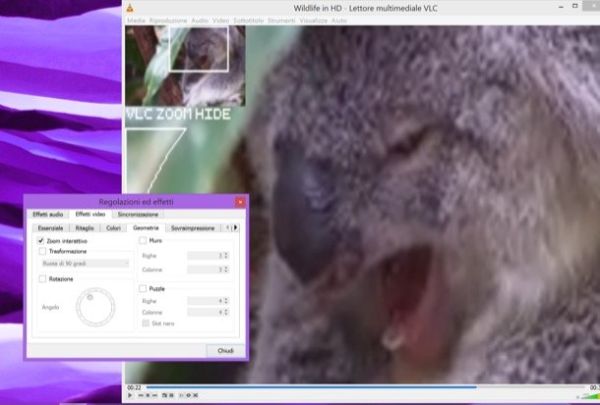
Anche la versione mobile di VLC permette di regolare le proporzioni dei video in modo da adattarle allo schermo del tablet o dello smartphone in uso.
Per provare questa utile funzione, scarica VLC per Android, avvia la riproduzione di un filmato e pigia nell'angolo basso a destra in modo da far comparire l'icona Ridimensiona. Più facile di così?
